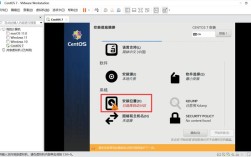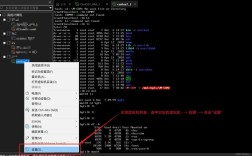在CentOS 7上安装KVM(Kernelbased Virtual Machine)是一个相对直接的过程,但需要确保系统满足一定的硬件和软件要求,以下是一个详细的步骤指南,包括必要的命令和配置:
一、前期准备
1、确认系统信息:确保你的系统是CentOS 7,并且已经安装了基本的系统更新。
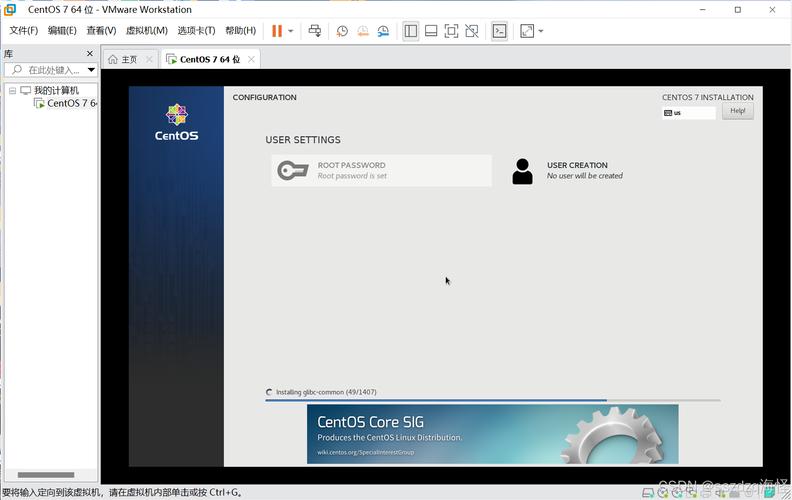
2、检查CPU支持:确保你的CPU支持虚拟化技术(Intel VT或AMDV),你可以通过以下命令来检查:
- grep E '(vmx|svm)' /proc/cpuinfo
如果有输出vmx或svm,则表示支持虚拟化。
3、关闭防火墙和SELinux:为了避免安装过程中的干扰,建议暂时关闭防火墙和SELinux,你可以使用以下命令来关闭它们:
- systemctl stop firewalld
- setenforce 0
4、安装必要软件包:通过YUM安装KVM相关的软件包,包括QEMU、libvirt等,执行以下命令:
- yum install y qemukvm libvirt libvirtpython libguestfstools virtinstall
二、配置网络
1、桥接网络配置:默认情况下,libvirtd会创建一个基于NAT的网络,如果你希望虚拟机能够访问局域网,你需要配置桥接网络,找到你要桥接到局域网的网卡名称(例如ens33),然后编辑网络脚本文件:
- cd /etc/sysconfig/networkscripts/
- cp ifcfgens33 ifcfgbr0 # 以ens33为例,复制文件并重命名为br0
- vim ifcfgbr0
添加以下内容到ifcfgbr0文件中:
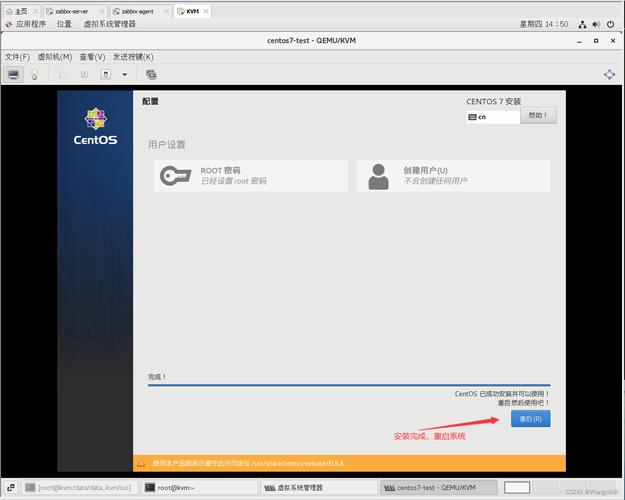
- TYPE="Bridge"
- BOOTPROTO="dhcp"
- DEFROUTE="yes"
- PEERDNS="yes"
- PEERROUTES="yes"
- IPV4_FAILURE_FATAL="no"
- IPV6INIT="yes"
- IPV6_AUTOCONF="yes"
- IPV6_DEFROUTE="yes"
- IPV6_PEERDNS="yes"
- IPV6_PEERROUTES="yes"
- NAME="br0"
- DEVICE="br0"
- ONBOOT="yes"
保存并关闭文件后,重启网络服务:
- systemctl restart network
2、验证桥接网络:使用brctl show命令来验证桥接是否成功,如果看到类似br0的接口,并且状态为UP,则表示桥接成功。
三、创建虚拟机
1、下载CentOS镜像:从官方网站或其他可信来源下载CentOS 7的ISO镜像文件,并将其上传到服务器上的某个目录(例如/var/lib/libvirt/boot/)。
2、创建虚拟机:使用virtinstall命令来创建虚拟机实例,以下是一个示例命令:
- virtinstall \
- name centos7 \
- ram 2048 \
- vcpus=2 \
- disk path=/var/lib/libvirt/images/centos7.qcow2,size=20 \
- cdrom /var/lib/libvirt/boot/CentOS7x86_64Minimal2009.iso \
- network bridge=br0 \
- ostype linux \
- osvariant rhel7 \
- graphics vnc \
- noautoconsole
在这个命令中,我们指定了虚拟机的名称、内存大小、CPU核心数、磁盘路径和大小、ISO镜像文件、网络类型(桥接到br0)、操作系统类型和变体、图形类型(VNC)以及不自动启动图形界面。
3、启动虚拟机:使用以下命令启动虚拟机:
- virsh start centos7
你可以使用VNC客户端连接到虚拟机进行安装和配置。
四、FAQs
问题1:如何查看虚拟机的状态?
答案:你可以使用virsh list all命令来查看所有虚拟机的状态,包括运行中的、关机的和暂停的虚拟机。
问题2:如果虚拟机无法启动,应该如何排查问题?
答案:检查虚拟机的配置文件是否正确,特别是磁盘路径和网络设置,查看日志文件以获取更多错误信息,确保主机系统资源充足,没有其他限制导致虚拟机无法启动。